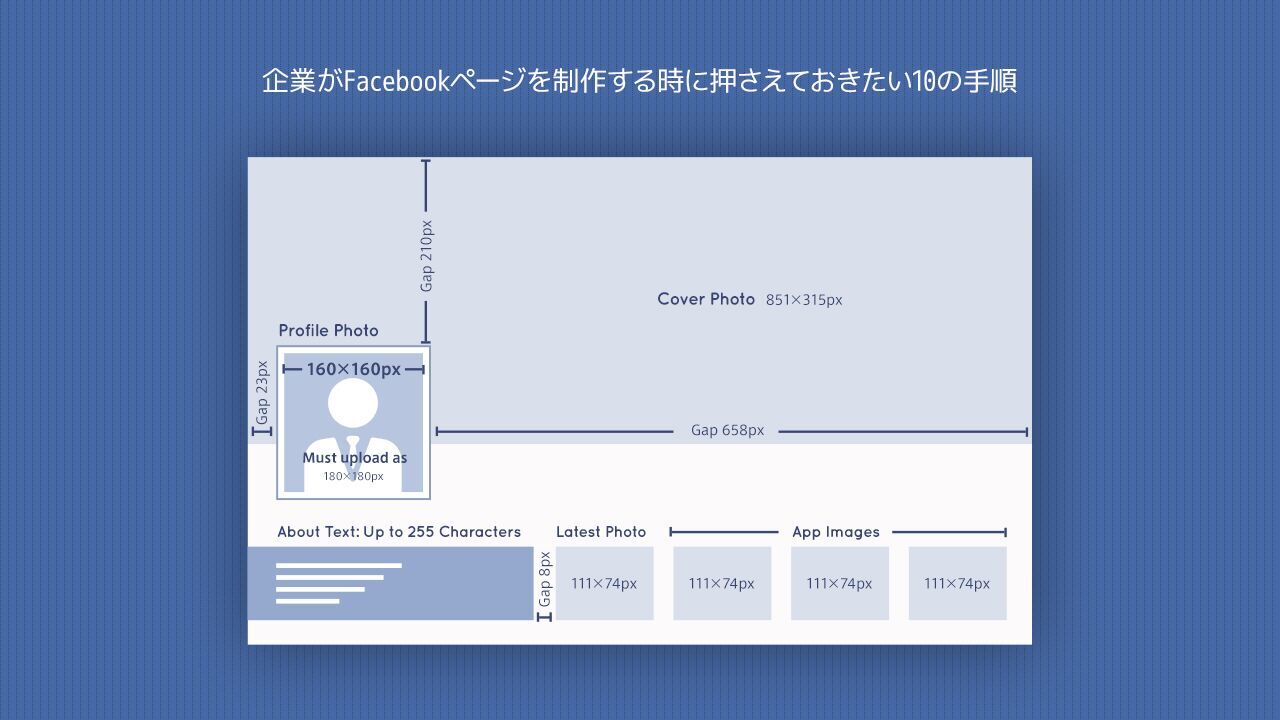企業がFacebookページを作成する時に押さえておきたい10の手順
すでに多くのFacebookページが立ち上がっていますが、Facebookのユーザー数や国内Facebookページの数を考えると、これからもまだまだ増えていくと予想されます。
ということで今回は、これからFacebookページの作成を考えてらっしゃる方向けに、ページ制作の流れを10個の手順でまとめました。
Facebookページ作成経験がある方にも、備忘録として使っていただけるかと思います。ぜひご活用ください!
■目次
- Facebookページの作成にはユーザーアカウントが必要
- 手順1:Facebookページアカウントを取得
- 手順2:Facebookページを一旦非公開にする
- 手順3:Facebookページを管理するメンバーを追加する
- 手順4:「一般」から公開範囲やビジター投稿などの設定をする
- 手順5:「基本データ(ページ情報)」を設定する
- 手順6:プロフィール画像、カバー画像を追加する
- 手順7:「お知らせ」を設定する
- 手順8:タブの追加/並び替えなど「ページを編集」する
- 手順9:ウォール投稿をしておく
- 手順10:告知、集客する
Facebookページの作成にはユーザーアカウントが必要
Facebookページとユーザーアカウントの違い
Facebookページ制作にあたって、まずユーザーアカウントを登録する必要があります。ユーザーとしてFacebookにログインした状態でFacebookページを作成する、もしくは作成済みのFacebookページの管理者に指定してもらうことで、Facebookページを運営できるようになります。
個人のFacebookページを作成する方法は、以下からご確認ください。
Facebookアカウントの作成方法は? | ガイアックスソーシャルメディアラボ
Facebookページは企業や団体、お店などが運営するもので、複数の人が管理人となって運用することができ、広告を出稿することも可能です。ユーザーアカウントは個人にひもづくので基本的に1人1つですが、Facebookページは複数作成・管理できます。
手順1:Facebookページアカウントを取得
(1)Facebookページ作成画面にアクセスする
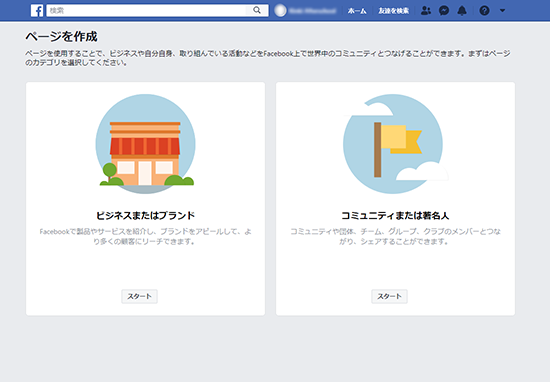
Facebookページの制作画面にアクセスしましょう。
作成画面への導線はいくつかありますが、リンクが分かりにくいので、下記URLより直接アクセスして下さい。
(2)カテゴリーを選択する
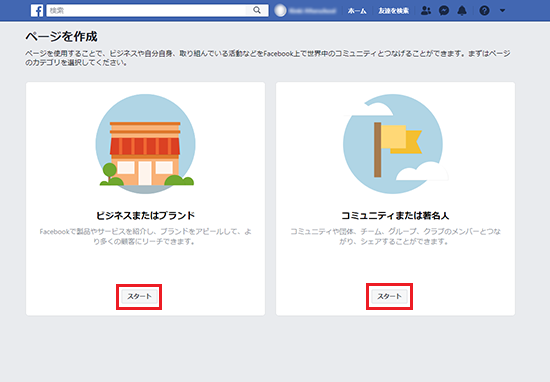
先ほどの作成画面で、自分が作りたいFacebookページのカテゴリーをクリックしてください。
ここでは大きく分けた2つのカテゴリーしかありませんが、この後さらに詳細なカテゴリーを選択できます。
- ビジネスまたはブランド
- コミュニティまたは著名人
後から変更もできるので悩まずざっくりと選んでしまいましょう。
以降、「ビジネスまたはブランド」を選択した場合の解説をします。どのカテゴリーでもFacebookページ作成の流れは同じです。記入する項目が異なるだけです。
(3)カテゴリーを選択し、ページ名を記入する
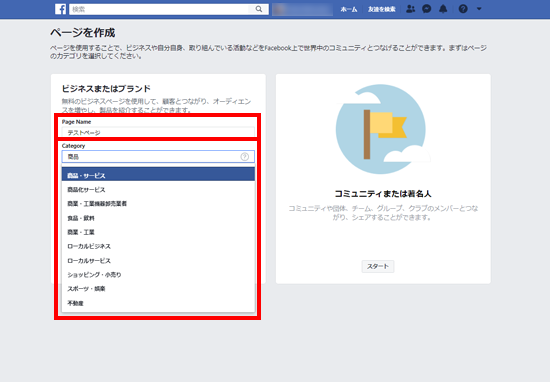
カテゴリーを選択し、「ページの名前」と「カテゴリー」にキーワードを記入します。
Facebookページ名はあとから編集できるので、まずは「テストページ」などの当たり障りのない名称にしておきましょう。
Facebookページを作成しただけでは友達にお知らせされたりしませんが、作成後はデフォルトで公開になってしまいます。特にクライアント企業のFacebookページを作る際は一旦、別名称で公開したほうがいいでしょう。また、カテゴリーにキーワードを入力すると候補一覧が下に出てきますので、最も近いものを選択してください。
これでFacebookページが開設されました。
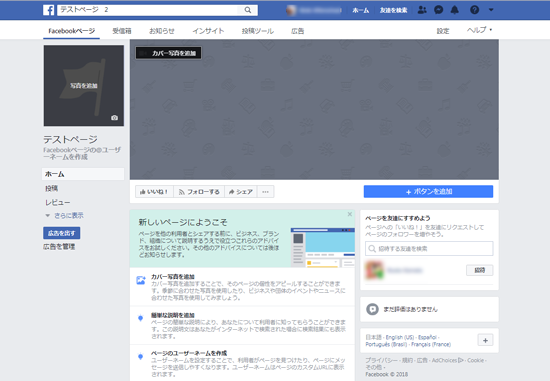
手順2:Facebookページを一旦非公開にする
Facebookページアカウントを作成すると、デフォルトで公開になってしまいます。ほかのユーザーに見られないように、一旦管理者だけが閲覧できる状態に設定します。
(1)ページ上部の「設定」をクリックする
画面右上にある「設定」をクリックします。
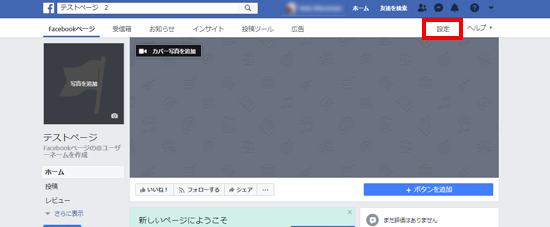
(2)「一般」の「公開範囲」をクリックする
「一般」の「公開範囲」をクリックします。
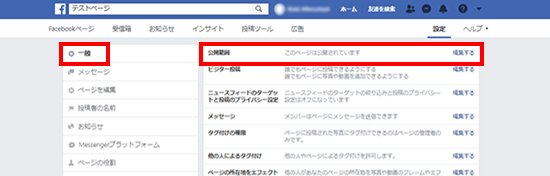
(3)「ページは公開されていません」にチェックを入れ「変更を保存」する
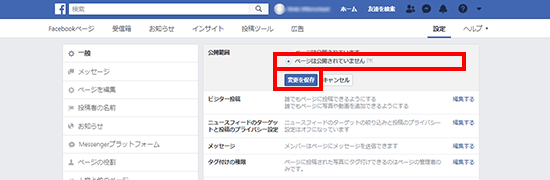
デフォルトは「ページは公開されています」になっています。
「ページは公開されていません」のラジオボタンをオンにして、「変更を保存」をクリックします。
「ページを非公開にしますか?」というメッセージが表示されるので、「次へ」をクリックします。
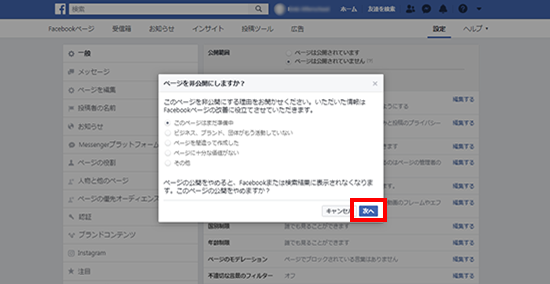
「ページを完成させるために必要なものはありますか?」というメッセージが表示されるので、「非公開にする」をクリックします。質問には答えなくても構いません。
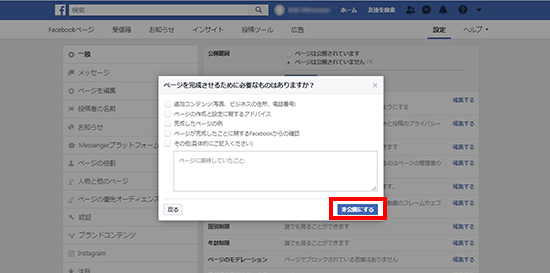
ページが非公開になりました。
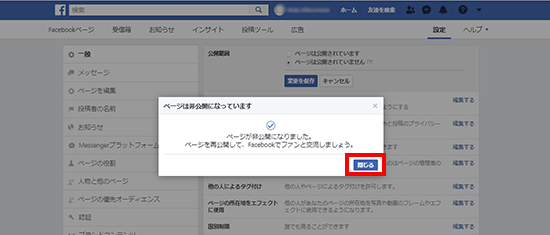
手順3:Facebookページを管理するメンバーを追加する
恐らく皆さんが作成するFacebookページは、複数人で運営する事になるでしょう。最初に他のメンバーも管理画面に入れるように、ここで管理人の追加をします。
(1)ページ上部の「設定」をクリックする
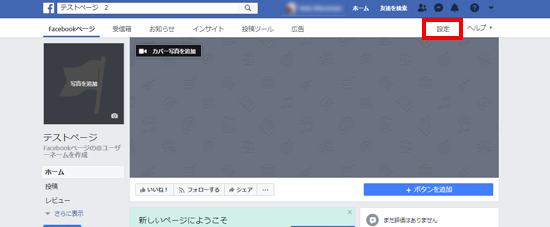
(2)左側の「ページの役割」をクリックする
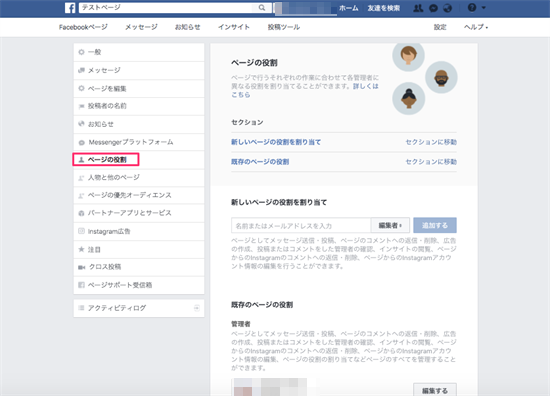
(3)メンバーを追加して、役割を付与する
「新しいページの役割を割り当て」のテキストボックスに名前またはメールアドレスを入力し、追加するメンバーに割り当てる役割を選択し、「追加する」をクリックします。
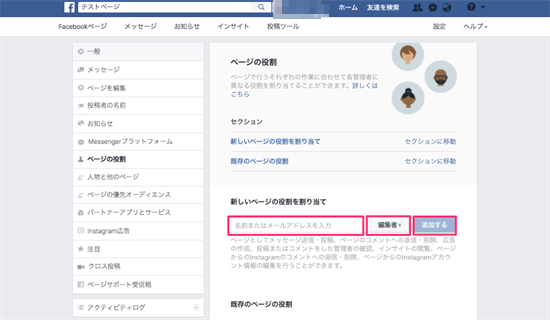
入力欄にユーザー名を入力すると、候補ユーザーがサジェストされます。そのサジェスト内容をクリックして選択することもできます。
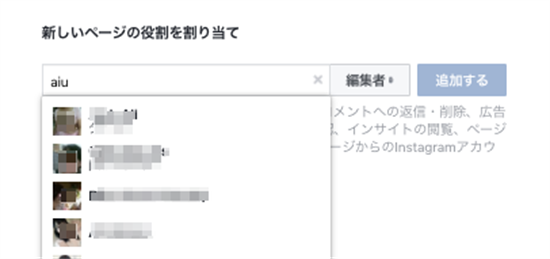
追加するメンバーに付与する役割は「管理者」「編集者」「モデレーター」「広告管理者」「アナリスト」「ライブ寄稿者」から選べます。選択すると、下部にその役割でできることが表示されます。
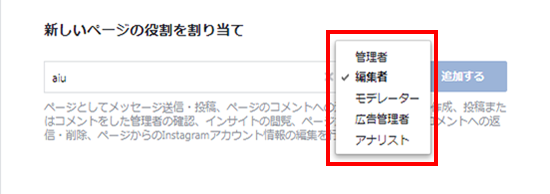
「追加する」をクリックすると、パスワードを求められるので、入力して「送信」をクリックします。
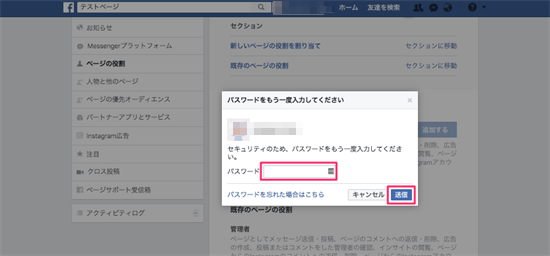
「既存のページの役割」に追加したメンバーが表示されます。メンバー側で承認されるのを待ちます。
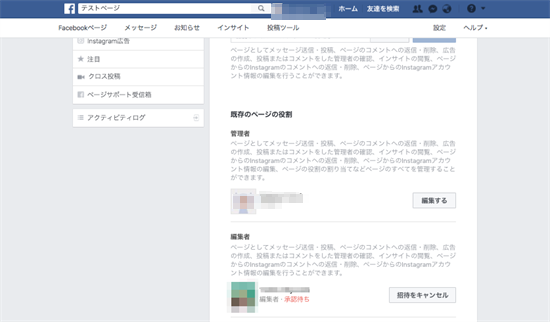
手順4:「一般」から公開範囲やビジター投稿などの設定をする
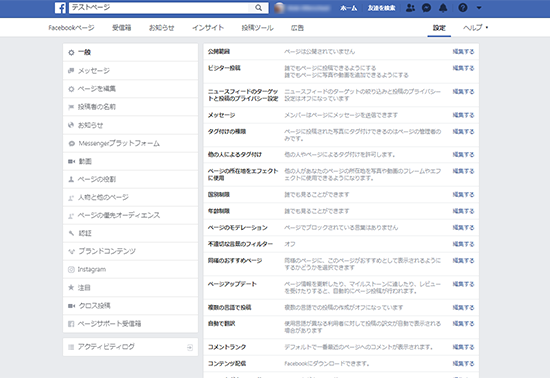
「一般」から各種の権限・制限などを設定していきましょう。
基本的にはデフォルト設定でも大丈夫ですが、会社や団体の状況に合わせて調整してください。
設定1:公開範囲
Facebookページを一般公開するか、管理人だけに公開するかを選択できます。
設定2:国別制限
Facebookページをどの国のユーザーに表示するかを選択できます。
「指定した国のユーザーにだけ表示」と、逆に「指定した国のユーザーにだけ非表示」を設定できます。設定すると、非ログイン状態でそのFacebookページが閲覧できなくなってしまいますので、全公開をおすすめします。
設定3:年齢制限
Facebookページの閲覧に年齢制限を付けられます。
国別制限と同様、非ログイン状態でFacebookページを閲覧できなくなるので、基本的には全公開をおすすめします。ただし、アルコールを扱っている会社の場合は飲料メーカーの場合は、プルダウンの中にある「アルコール関連」に設定する必要があります。
設定4:ビジター投稿
ページにアクセスした人に投稿を許可するかどうかを選択できます。また許可する場合、写真と動画の投稿を許可するかどうか、ほかの人の投稿をページに表示する前に確認するかどうかを設定でき、表示する前に確認するにした場合、アクティビティログで確認してから投稿を表示することができます。
設定5:ページのモデレーション、不適切な言葉のフィルター
特定の言葉を含む投稿やコメントをブロックすることができます。ページで表示したくないキーワードを登録しておくと、投稿やコメントでそのキーワードが使用された時、自動的にスパムと判断されます。
設定6:タグ付けの権限
ページが投稿した写真や動画に他の人がタグ付けすることを許可するかどうか設定できます。
設定7:コメントランク
いいね!や返信が多いコメントやほかの認証ページなどからのコメントが最初に表示されるよう設定できます。この設定がオンになってない場合は、最新のコメントが最初に表示されます。
手順5:「基本データ(ページ情報)」を設定する
「基本データ(ページ情報)」を設定しましょう。
基本データの入力項目は、Facebookページのカテゴリーによって異なります。皆さんが選択したカテゴリーに合わせて入力してください。ここでは、参考までに「ビジネスまたはブランド」>「商品・サービス」の場合の入力内容についてご紹介します。
基本データ(ページ情報)の編集画面は、左カラムの「ページ情報」をクリックして開きます。
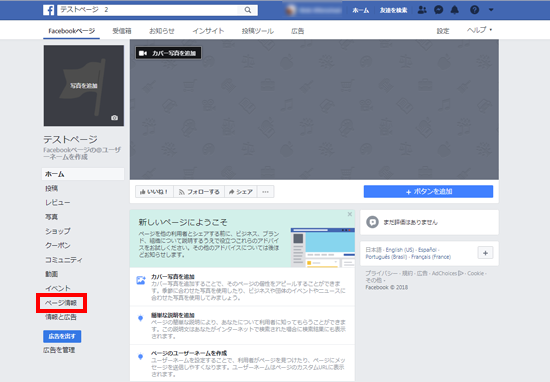
以下の画面が開くので、それぞれ編集します。
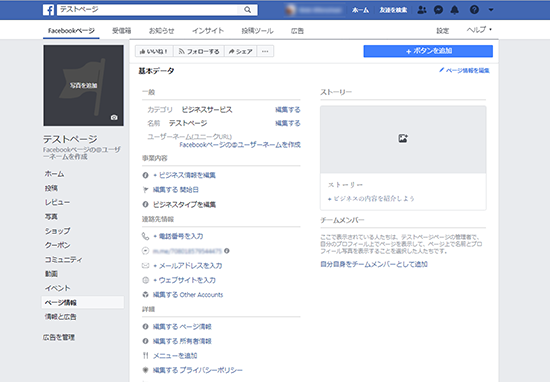
一般
・カテゴリ…最初に設定したカテゴリーに加えて、複数のカテゴリーを登録することができます。
・名前…Facebookページの名称
・ユーザーネーム…固有のユーザーネームをページに設定することで、検索で見つけやすくなります。また、ユーザーネームがあるページはカスタムURLを作成でき、これによりページへのアクセスやメッセージの送信がより簡単になります。
事業内容
・開始日…不明、誕生、設立、開始、開業、作成、発売/リリースから選んで、年月日を設定します。
・ミッション
その他の連絡先情報
・電話番号
・Facebook MessengerのチャットID
・メールアドレス
・ウェブサイト
・Other Accounts…Instagram、LINEなどほかのサービスのアカウント
詳細
・Release Date…リリース日
・ページ情報…ページの簡単な説明文を155文字以内で入力します。
・所有者情報…ウェブサイトの所有権
・会社概要
・基本情報
・Founding date…設立日
・受賞歴
・商品・サービス
・メニュー
・プライバシーポリシー
・ページID
・カテゴリ表示…検索
ストーリー
これは、Instagramでいるストーリーと同様の機能です。パソコンからのストーリー投稿は、写真のみになります。
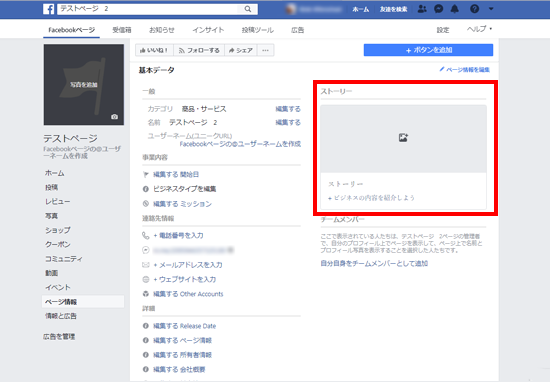
動画はスマートフォンからしか投稿できませんが、その機能を少し紹介しておきます。スマートフォンから送信できるコンテンツは以下の通りです。
・写真、動画を撮影して送る
・テキストに背景を付けてメッセージを送る
・ライブ動画を配信する
・すでに撮影済みの写真や動画をアップロードする
個人アカウントとは異なり、Facebookページからの投稿にはコメントを付けることができないのが特徴です。
チームメンバー
Facebookページの「ページ情報」を開くと、右側に「チームメンバー」の項目が表示されています。
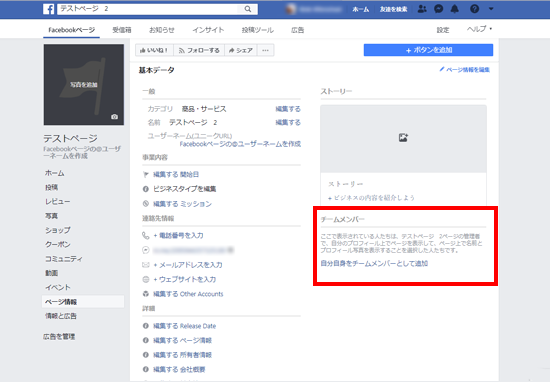
ここにある「自分自身をチームメンバーとして追加」をクリックすると、以下のような画面になります。
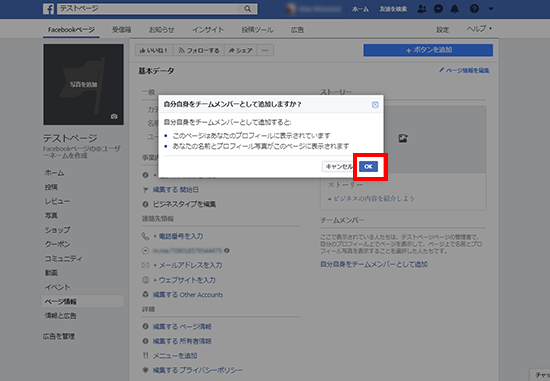
OKすると、自分の名前とプロフィール写真が表示されます(ただし、ページが非公開設定の間は表示されません)。
この機能により、Facebookページと個人アカウントの紐付けが強化されることになりました。
これからは「ページの管理者は誰か」を簡単に知ることができるようになるので、作成したFacebookページの信頼性を上げるには有効でしょう。ページ公開時には、設定しておいたほうがいい項目だといえます。
手順6:プロフィール画像、カバー画像を追加する
次にプロフィール画像を設定します。
(1)プロフィール画像の追加
「写真を追加」または右下のカメラマークをクリックし、「写真アルバムから選択」「写真を撮る」「写真をアップロード」のいずれかを選択します。「写真を撮る」を選択するとカメラが起動します。
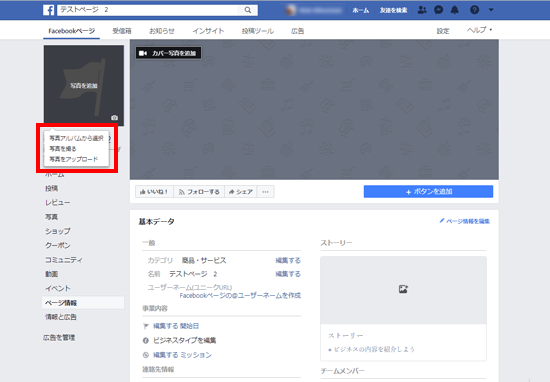
(2)カバー画像の追加
カバー写真を変更するには、「カバー写真を追加」をクリックし、同様に「写真から選択」「動画から選択」「写真・動画をアップロード」「スライドショーを作成」から写真の項目を選択します。
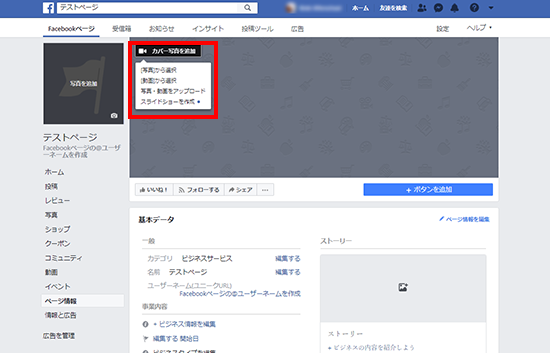
使用する画像のサイズ、要件
プロフィール写真の実際に表示される画像サイズは、PCでは170×170ピクセル、スマートフォンでは128×128ピクセル、フィーチャーフォンでは基本36×36ピクセルです。正方形ではない画像の場合、正方形にトリミングされます。
最低でも180×180ピクセル以上の画像が必要とされており、320×320ピクセル以上だと写真が小さすぎるという警告が表示されないようです。
カバー写真は、少なくとも399×150ピクセルが必要です。実際に表示される画像サイズは、PCでは820×312ピクセル、スマートフォンでは640×360ピクセル、フィーチャーフォンでは表示されません。
いずれもロゴやテキストを含む写真を使う場合はPNGファイルを使用するとよりきれいに見えます。
カバーには、動画やスライドショーも設定可能
また、カバー写真の代わりに動画やスライドショーを設定できます。まずは「カバー写真を追加」をクリックし、選択肢の中から「動画から選択」「写真・動画をアップロード」「スライドショーを作成」のいずれかを選びます。
- ・写真・動画をアップロード…パソコンから動画をアップロードします。
- ・動画から選択…Facebookページにアップロード済みの動画を使用します。
- ・スライドショーを作成…基本的に自分でアップロードしますが、そのページに投稿済みの写真からFacebook側で自動的に選択する場合があります。
カバー動画は、サイズが820 x 312ピクセル以上、長さは20~90秒です。推奨動画サイズは820 x 462ピクセルとなっています。
カバー動画を選択するときは、カバー動画がFacebookページ規約に従っていること、虚偽のカバー動画や誤解を招く恐れがあるカバー動画・著作権を侵害しているカバー動画ではないことを確認してください。動画は後で削除をしても、自動的に消去されることはありません。Facebookページの動画ライブラリに引き続き表示されます。
スライドショーを作成する際、そのページに投稿済みの写真をFacebook側で自動的に選択する場合がありますが、追加された写真は削除できます。アップロードする写真のサイズは、幅400ピクセル以上×高さ150ピクセル以上で、5点まで追加可能。写真の左右に表示される矢印をクリックすると、スライドショーの表示を確認でき、編集と削除は、スライドショーにマウスを重ねたときに表示される「カバー写真を変更」からできます。
参考:
https://www.facebook.com/help/132465104004008
https://www.facebook.com/help/1163218293809614
手順7:「お知らせ」を設定する
ページにアクティビティがあった時や重要なアップデートがあった時のお知らせの要不要、頻度を設定します。
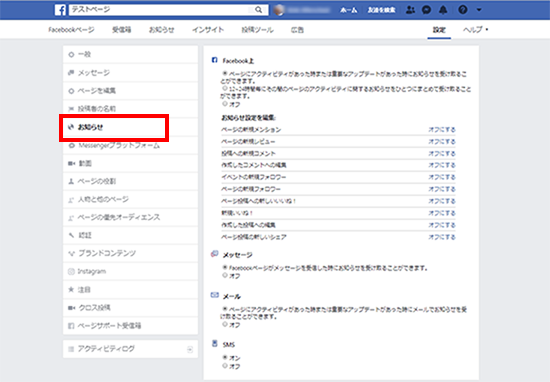
受信する場合、その都度受信するか、12~24時間ごとにその間のページのアクティビティに関するお知らせを1つにまとめて受信するかを選べます。その都度受信する場合、お知らせを受けたい内容を個別に設定できます。
Facebookページにユーザーからメッセージが送信された時にも、お知らせを受け取ることができます。メッセージはなるべく早く気づけた方がいいので、設定がオンになっているかどうか必ず確認しましょう。
なお、ページのお知らせ設定を変更しても、そのページを管理しているほかのメンバーのお知らせ設定には影響しません。ほかのメンバーには、各自が選んだ設定に基づいて、引き続きページからのお知らせが届きます。
手順8:タブの追加/並び替えなど「ページを編集」する
ページのカテゴリーややりたいことに合わせてページを編集します。ここでページを編集することで表示するタブを追加したり、並び替えたりできます。最適なテンプレートを選択し、そこから編集作業に移るとスムーズでしょう。
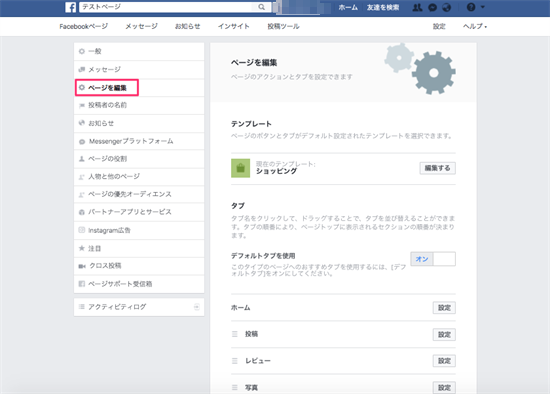
(1)テンプレートを選択
テンプレートによって、Facebookページ左側タブやボタンの内容や順序が変わります。それぞれの特徴と、タブの内容、順序は以下のとおりです。
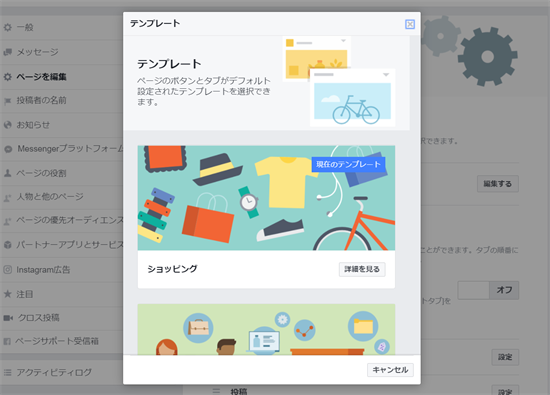
・標準
標準のテンプレートです。
ページのボタン(ツールバーのボタン):いいね!/フォローする/シェア/保存
タブ:ホーム/投稿/レビュー/動画/写真/ページ情報/コミュニティ/情報と広告
・ショッピング
ショップ(オンラインショップ)、イベント(イベントページ)が含まれます。ECサイトや小売店に適したテンプレートです。
ページのボタン(ツールバーのボタン):いいね!/フォローする/シェア/保存
タブ:ホーム/投稿/レビュー/写真/ショップ/クーポン/コミュニティ/動画/イベント/ページ情報/情報と広告
・ビジネス
ページのボタン(ツールバーのボタン):いいね!/フォローする/シェア/保存
タブ:ホーム/投稿/レビュー/動画/写真/ページ情報/コミュニティ/クーポン/情報と広告
・サービス
利用者がサービスを見つけて、スムーズに連絡できるようにデザインされたテンプレートです。
ページのボタン(ツールバーのボタン):いいね!/フォローする/シェア/保存
タブ:ホーム/サービス/レビュー/ショップ/クーポン/写真/動画/投稿/イベント/ページ情報/コミュニティ/情報と広告
・会場
営業時間、会場の場所、今後のイベントなど会場の概要を伝えるのに適しています。
ページのボタン(ツールバーのボタン):いいね!/フォローする/シェア/保存
タブ:ホーム/イベント/レビュー/ページ情報/動画/写真/投稿/コミュニティ/情報と広告
・映画
写真やビジネス情報などをハイライトにして見せるのに適しています。
ページのボタン(ツールバーのボタン):いいね!/フォローする/シェア/保存
タブ:ホーム/投稿/レビュー/動画/写真/ページ情報/コミュニティ/情報と広告
活動を紹介し、募金や寄付を促すことがしやすいテンプレートです。
ページのボタン(ツールバーのボタン):いいね!/フォローする/シェア/保存
タブ:ホーム/ページ情報/イベント/写真/動画/コミュニティ/レビュー/投稿/情報と広告
・政治家
政治家が支持者などにアピールして、メッセージを伝えることができるテンプレートです。
ページのボタン
①メインボタン:メッセージを送信
②ツールバーのボタン:いいね!/フォローする/シェア/保存
タブ:ホーム/ページ情報/動画/投稿/イベント/ノート/写真/コミュニティ/情報と広告
・レストラン・カフェ
写真、メニュー、営業時間、場所など、飲食店にとって重要な情報を目立たせることができます。
ページのボタン
①メインボタン:道順の表示
②ツールバーのボタン:いいね!/フォローする/シェア/保存
タブ:ホーム/クーポン/レビュー/写真/投稿/動画/イベント/ページ情報/コミュニティ/情報と広告
・Video Page
ページ上で動画コンテンツを披露することができます。
ページのボタン(ツールバーのボタン):いいね!/フォローする/シェア/保存
タブ:ホーム/ショップ/ページ情報/投稿/動画/写真/コミュニティ/情報と広告
(2)タブの表示設定/並び替え
使用するテンプレートによって表示されるタブは異なりますが、テンプレートを選択した後にさらに自分でアレンジすることもできます。
タブの非表示
「レビュー」「ショップ」「イベント」などいくつかのタブは非表示にすることができます。タブの名前の右にある「設定」をクリックします。
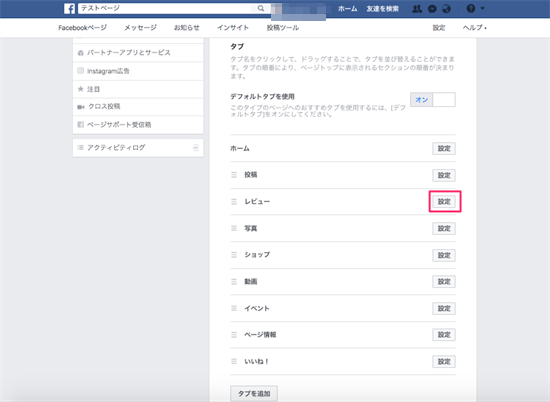
「レビューを表示」を「オフ」にして「保存する」をクリックします。
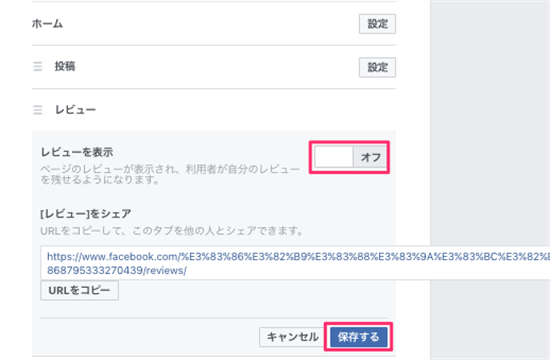
タブの追加
次にタブを追加する場合は、下部の「タブを追加」をクリックします。
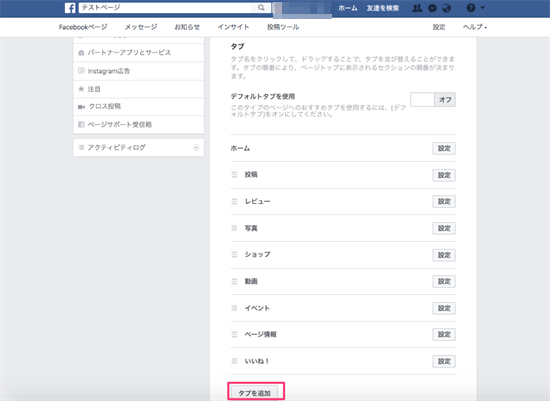
追加したいタブを「タブを追加」をクリックして追加します。
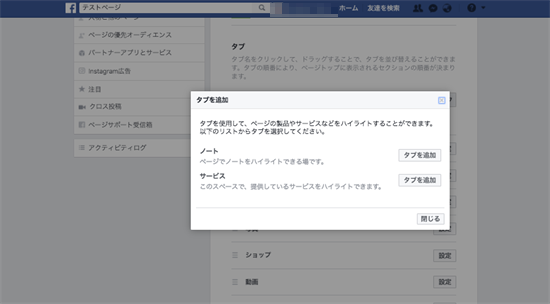
タブの並べ替え
タブの順序を並び替えたい時は、タブの名前の上をクリックして、ドラッグ&ドロップします。
手順9:ウォール投稿をしておく
最初にFacebookページを非表示に設定しましたが、公開設定に変更する前に必ずいくつか投稿をしておきましょう。
新しく流入して来たユーザーは、ウォール投稿の中身を見てファンになるか判断する可能性が高いです。何も投稿がなければ放置されているFacebookページだと思われます。
「ファンになったらこんな投稿が見れるんだ!」というのがイメージできるようにしておきましょう。
手順10:告知・集客する

Facebookページは立ち上げただけではファンは増えません。ファンを増やすには、必ず何かしらの告知をして集客する必要があります。
広告は有料ですが、無料でできる方法もあります。予算感やファン数の目標に合わせて実施しましょう。
無料施策1:既存会員へのご案内
まずはすでに持っている会員組織へ告知します。
無料施策2:プレスリリース
「Facebookページを開始しました。」というプレスリリースも打ちましょう。
ネット系のメディアに掲載されるので、普段接点を持てていない方の集客にもつながります。
<最近、他社が行ったプレスリリース例>
- 「龍が如く」スタジオ、Facebookページを開設
- エース損保、新卒採用向けにFacebookページを開設
- 永谷園、Facebookページでおみくじキャンペーン
- アドビ、Acrobatのテクニックを紹介する公式Facebookページを開設
無料施策3:Likeボックスをサイトやブログに表示
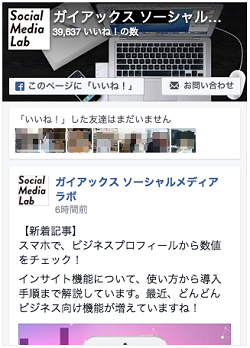
Likeボックスとは、Facebookページの一部機能を外部サイトに設置する、ブログパーツのような機能です。
Facebookが公式に発行していて、そのFacebookページに対する「いいね!」ボタンや「ファン」の一覧を並べられます。
発行は「Social Plugins」から出来ます。
プラグイン発行ページ
無料施策4:Facebook上の友達に知らせる
Facebookで友達になっている方に対して、個別にご案内できます。以下の赤枠部分から「いいね!」をリクエストする友達を選択します。
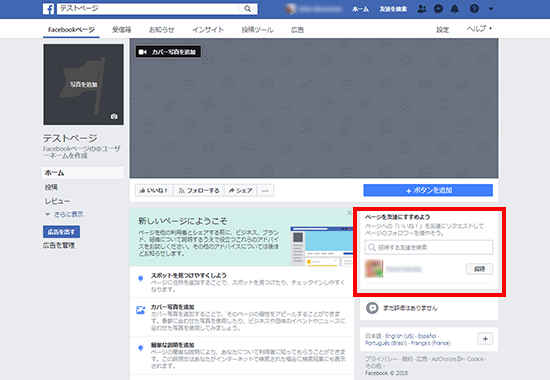
有料施策1:Facebook広告
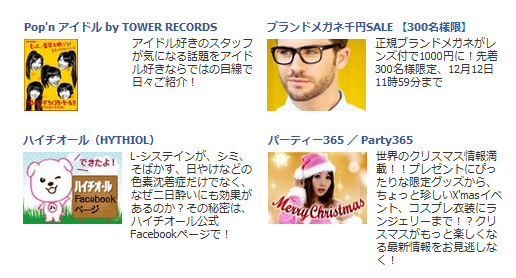
Facebook内のセルフ広告サービスを利用しましょう。Facebookアカウントを持っていれば、誰でも出稿可能です。ページの左カラムの下部にある「広告を出す」をクリックすると、広告出稿画面に遷移します。
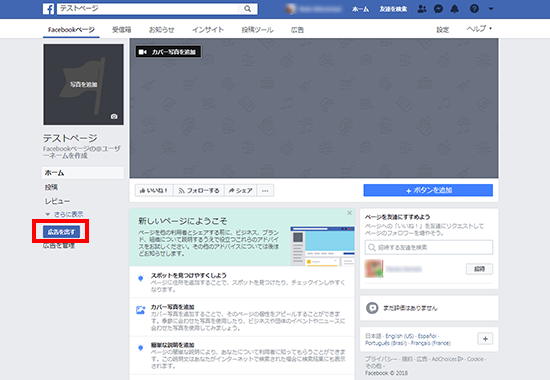
有料施策2:ほかの広告手段への入れ込み
最近少しずつ増えてきていますが、CM・雑誌・新聞等でのマス広告や、店頭SPツールでFacebookページの案内をしましょう。
「Facebookページをやっています」と触れておくだけで、Facebookを使っていて、普段そのブランドが好きな方は自分で検索してファンになってくれます。
以上、「【2018年最新版】企業がFacebookページを作成する時に押さえておきたい10の手順』でした。
【ビギナー向け】Instagramの使い方がわかる!ゼロから始める基礎用語集
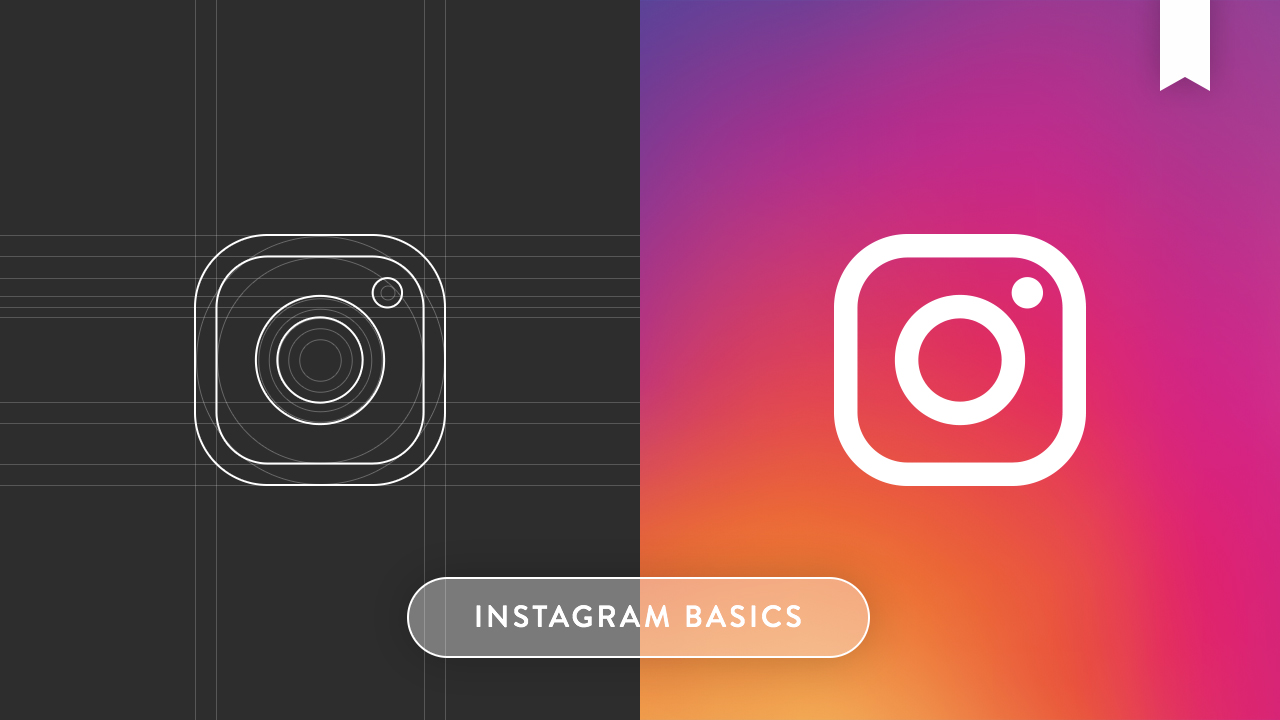
世界的な人気を誇るInstagram。自分の撮った写真や動画をおしゃれに加工して共有することができます。ハッシュタグ検索を使いこなせば、情報を世界中から集めることもできます。今回は、ぜひとも押さえておきたい、Instagramの基本的な使い方を用語の確認とともに紹介します。
■目次
1.Instagramとは
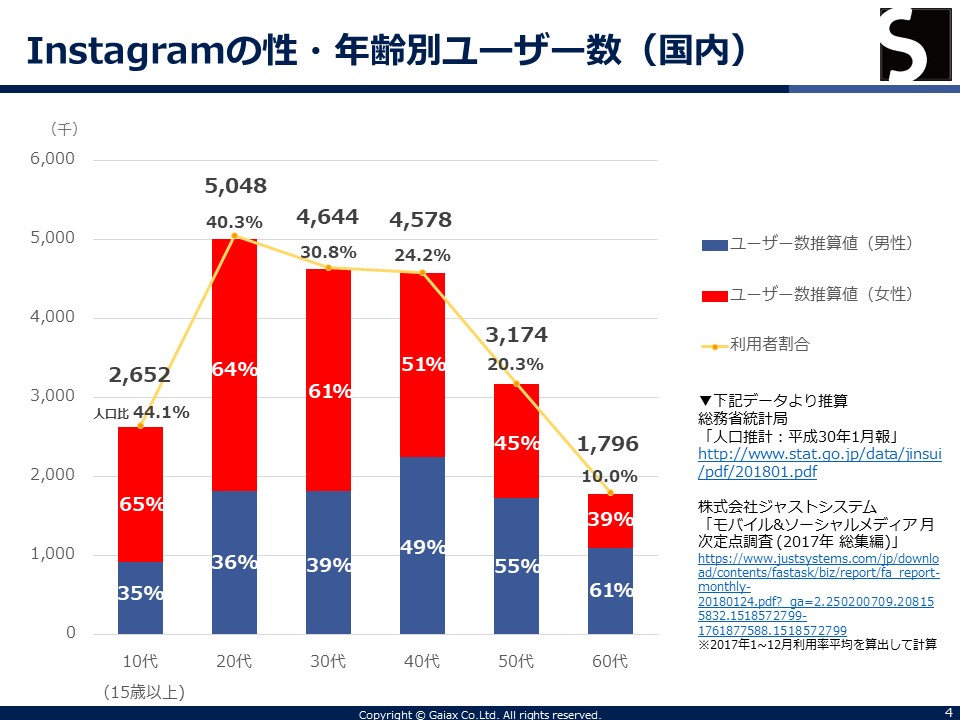
https://gaiax-socialmedialab.jp/post-30833/
Instagramは、Facebook傘下で世界中で急成長を続けている注目のSNSの一つ。世界の利用者数では8億人を超えており、今後もその人数が増えることが期待されます。国内の世代ごとの利用者割合でみると、若い世代ほど割合が高く、日本の10代の内44%以上が使用しています。絶対数で見ると20代・30代の女性ユーザーが多いですが、近年では男性の間でも人気が広がっています。
Instagramの特徴は、写真・動画の撮影・編集・共有に特化したSNSであるという点です。自分で撮影した写真を、フィルターや文字入れなどの編集機能を使って写真や動画をおしゃれに加工し、共有することができます。今回はそんなおしゃれでかわいいInstagramを使いこなす入門編として、基本的な用語を紹介します。
2.Instagram関連の用語解説
プロフィール画面について
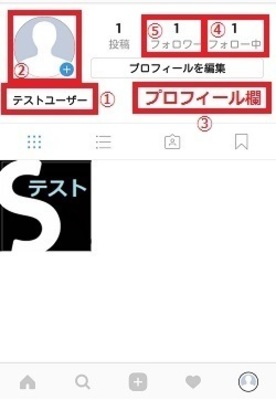
①ユーザーネーム
@とそれにつけ足された特定の文字列で作られる、「Instagram上のアカウント名」の事です。アカウントを作成するときに設定しますが、後に変更することもできます。ログインIDとしても使用されます。
②プロフィール写真
プロフィールのメインの写真です。タイムライン上部に表示されるストーリー欄、投稿時やコメントの横に表示されます。
③プロフィール欄
他ユーザーに対して自己紹介を行う欄です。他のウェブサイトへのリンクも貼りつけることもできます。
④フォロー
他人の投稿を購読する機能のことです。他人を「フォロー」することで、その人のポストがタイムラインに表示されるようになります。
⑤フォロワー
「自分のことをフォローしているユーザー」のことです。フォロワー数は自分の投稿を見てくれている、ファンの人数ということになります。
関連記事:
【運用担当者必読】Instagramのフォロワーを増やす11のTIPS
タイムライン画面について
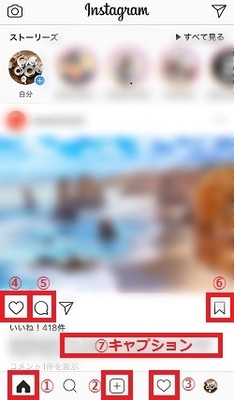
①タイムライン
年表や時刻表という意味で、メニューバーの一番左のアイコンをクリックすると表示されます。フォローしている人の投稿が、アルゴリズムによるおすすめ順に表示されます。現在の仕様では、時系列では表示できないようになっています。
②ポスト(post)
いわゆる「投稿」の事です。メニューバーの真ん中のアイコンから、写真や動画を投稿できます。
③お知らせ機能
最近自分のアカウントをフォローしてくれたユーザーや、自分の投稿に「いいね」してくれたユーザー、自分がタグ付けされた投稿の一覧を時系列で確認できます。左にスワイプすると、自分がフォロー中のユーザーが最近「いいね」または「フォロー」した投稿の一覧も確認できます。
④いいね
投稿に好意的な気持ちや共感を伝える機能です。
⑤コメント
投稿に関して自由なコメントを投稿できます。@を使えば他ユーザーをコメント内にタグ付けすることができ、タグ付けされた人には③お知らせ機能を通じて通知が行きます。
⑥保存
気に入った投稿を保存し閲覧できます。ここで保存したものは他のユーザーとは共有されず、自分にしか閲覧できないシステムになっています。
関連記事:
保存機能のアップデートで整理が可能に!Instagramのコレクション機能を徹底解説
⑦キャプション
「ポストの説明文」のことです。ポスト画面において、ユーザーネームの右側に配置されます。ここにハッシュタグを埋め込むこともできます。
その他の機能について
リポスト(Repost)
「ほかの人の投稿を自分のアカウントでシェアすること」です。Instagramのアプリ自体にはリポストの機能はついていないので、専用のアプリを使用する必要があります。
関連記事:
ユーザーを巻き込むInstagramアカウント運用の鍵とは? UGC活用事例9選
ストーリー(Stories)
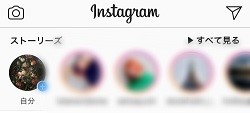
タイムラインとは別に、24時間で消える写真や動画を投稿できる機能です。タイムラインの画面上部にあるストーリー欄から、自分のサムネイルをタップし、投稿することができます。
関連記事:
【連載企画】ストーリーから見る、最新のInstagramマーケティング活用術
芸能人が投稿した11の事例から学ぶ! Instagramストーリー機能活用術
カルーセル機能
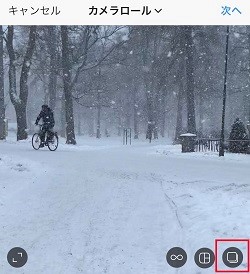
「一回の投稿で、複数の写真や動画が投稿できる機能」です。一投稿内では、画像・動画の寸法が統一されます。
タグ付け
投稿した写真や動画に、他のユーザーを「タグ付け」することができます。写真に写っている人物やモノのブランドなど、関連するアカウントを示す機能として使われています。タグをクリックすると、タグ付けされた人のアカウントに飛べます。
ハッシュ タグ
「#」と特定の文字列で作られた「タグ」の事です。Instagramではこのハッシュタグを検索して、同じハッシュタグが付いた投稿の一覧を見ることができます。
関連記事:
ハッシュタグを制する者がInstagramを制す!Instagram「ハッシュタグ」のすべて
広告費ゼロで1年に10万フォロワーを獲得! ハッシュタグ研究を重視したシンプルホームのInstagram戦略とは
インスタグラムでよく聞く用語について
インスタ映え/インスタジェニック
「Instagram上にアップすると映える被写体や出来事」などを指して、「これインスタ映えするね」などと表現します。元々は、「写真映えする」ことと「Instagram」を合わせて作られた造語です。同じ意味で「インスタジェニック」と言われることもあります。
インスタグラマー
「Instagramで大きな影響力を持つ人」のことです。フォロワー数は1万人を基準にしていると言われています。インスタグラマーの中には、InstagramでPR投稿することによって収入を得ている人もいます。
3.まとめ
今回はInstagramで使われる基本的な用語とともに、基本的な機能を紹介しました。これらの用語と機能さえマスターすれば、Instagramを使いこなすことができるようになります。特にハッシュタグやタグ付けといった機能は、使いこなすことができればマーケティング対象に上手くメッセージを発信することができます。ぜひ活用してみてください。他のSNSの用語集も合わせてご覧ください。
◆ツィッター プロモーション◆フォロワー追加◆

お客様のTwitterアカウントをインフルエンサー経由などの様々なプロモーションを行い、最高品質のフォロワーを追加致します。
- フォロワーの写真・画像付き
- フォロワーの名前付き
- フォロワーのプロフィール付き
ご自分のアカウントIDに対する「フォロワー」が増えることで、日本国内での注目度が上がり、検索でも優位になります。そして多くの視聴者に告知することができます。最初のSEO対策としても有効な手段です。
個人のお客様だけでなく、芸能活動やお店などのビジネス利用にも、効率的で、有効な広告としてご活用いだだけます。
Paypal、フリマ、ラインペイなどで、ご入金手続きを確認後、プロモーションを開始します。
- アカウント凍結はありません。
- お客様のTwitter IDと現フォロワー数のみご連絡下さい。
- アカウントのセキュリティは追加時のみ、「公開設定」にしてください。
- 追加は落札順に対応しますので、即座に追加反映はしません。
- 追加ペースは一週間を目安にしてください。注文状況によっては、十日から二週間ほど、お待ちいただく場合があります。
- 1ヶ月のフォロワー保証を行います。注文数より20%より下回った場合は、ご連絡いだだければ、充当を無料で承ります。
併せて、フォロワー増加分の価格表もお知らせします。本オーダーで増加注文分も承ります。まずはダイレクトメールにてご連絡をお待ちしてます。オーダーは、増加するほどお得ですので、よろしくご検討ください。決済は、PayPal経由の他、メルカリなどもご利用になれます。ご希望をお聞かせください。
ご質問があれば、いつでもコメント欄からご連絡ください。オーダーは、支払後、こちらのTwitter のダイレクトメールより、(@fran_town宛て)にご連絡ください。
◆フェイスブックのプロモーション◆FBファンページ &個別記事「いいね!」追加◆
お客様のFacebookファンページをインフルエンサー経由など、プロモーションを通して、最高品質の「いいね!」を増加させます。
ご自分のFacebooアカウントに対する「いいね!」が増えることで、注目度が上がり、検索でも優位になります。さらに多くの視聴者に告知することができます。最初のSEO対策として有効な手段です。
当方の「いいね!」プロモーションは、インフルエンサーなどを経由するなど、実アカウントからのFacebookアクセルを増加させ、「いいね!」を増加させます。したがって、状況によってはお時間がかかりますが、SEO効果がより期待できます。
個人のお客様だけでなく、タレント活動からお店の商売繁盛まで、ビジネスでのご利用のお客様ほど有効に、ご活用いだだいております。
Paypal、メルカリやLineペイなどのご入金手続きを確認後、プロモーションに着手いたします。
またアカウント凍結などを心配される方がいらっしゃいます。しかし、ご心配には及びません。当方とお客様は当該SNSサービス上関係は一切ありません。また当方が利用するインフルエンサーやアカウント相互に何ら一切の関係はありません。すなわち相互に関係を疑われるつながりは一切存在しないのです。決済関係も当該SNSサービスとは無関係になされますから何をどうやっても検知されることはありません。当然、当サービスを利用したことでお客様のアカウントが不都合に取り扱われるリスクはないのです。そもそもAIは、何らかの関係があるかないかが判断基準になります。その関係がないのですから、一方的に他アカウントからアクセスされたり視聴されるのは、通常のアクセスと何も変わりません。
したがいまして、
-
アカウント凍結はありません。
-
お客様のFacebook URLのみご連絡下さい。
-
ファンページの他、「いいね」の個別記事への振分け対応します。
-
アカウントのセキュリティは追加時のみ、「公開設定」にしてください。
併せて、フォロワー増加分の価格表もお知らせします。本オーダーで増加注文分も承りますし、DMでメルカリやラインでのご購入も可能ですので、まずはダイレクトメールにてご連絡をお待ちしてます。オーダーは、増加するほどお得ですので、よろしくご検討ください。
ご質問があれば、いつでもコメント欄からご連絡ください。オーダーは、支払後、こちらのTwitter のダイレクトメールより、(@fran_town宛て)にご連絡ください。
以上
【ビギナー向け】Facebookの使い方がわかる!ゼロから始める基礎用語集
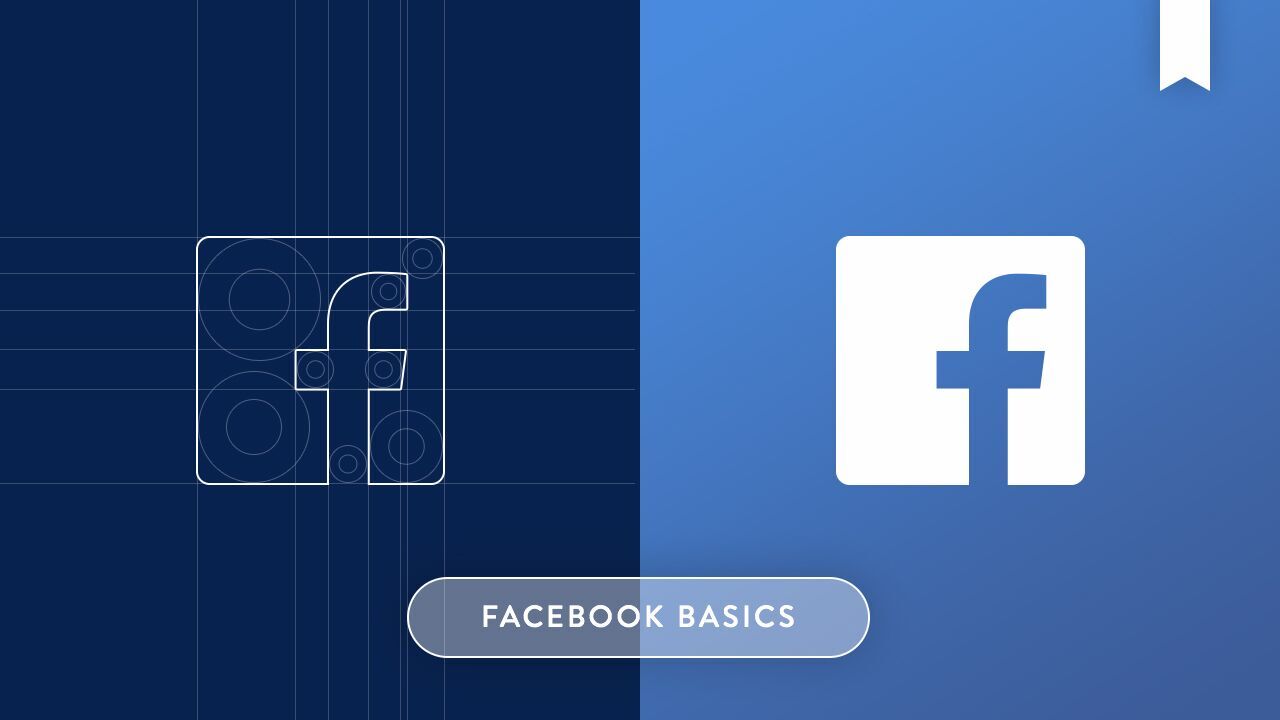
企業がFacebookを利用するのは、もはや当たり前となっています。とはいえSNSを使う習慣がない人にとってはわからないことも多いはず。
そんな初心者の人がFacebookを理解するためにまず知っておきたい、いいね!・シェア・タイムラインなどの基礎用語を、画像と一緒にわかりやすく解説していきます。
■ 目次
1.Facebookとは
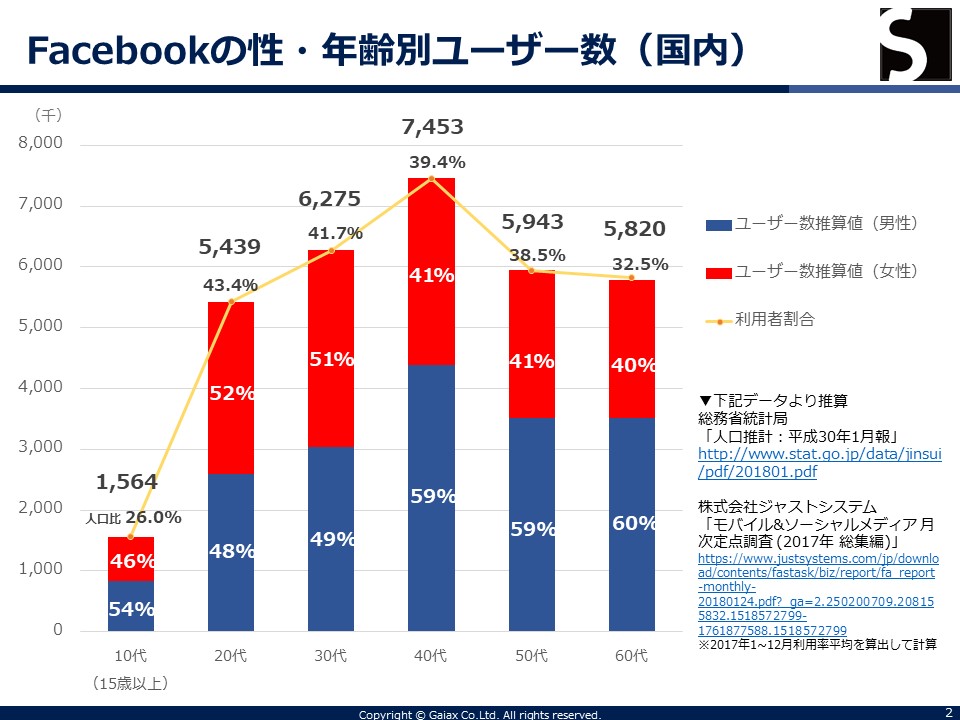
Facebookの大きな特徴は、ハンドルネームの使用が一般的だったほかのSNSとは異なり、実名での登録がベースになっていたことでした。このような実態のある個人ベースのつながりが拡大して、現在では企業の利用も当たり前のものとなっています。
2.Facebook関連の用語解説
個人ページとは
Facebookの一般的ユーザーが使用する個人用アカウントのページです。実名登録が必要で、友達も5000人までしか作れません。自分の投稿が個人ページのタイムライン内に掲載されます。
①タイムライン
タイムラインはこれまでに自分が投稿した記事や写真、自己紹介、友達などがまとまった場所です。最上部のナビゲーションバーのユーザーネームをクリックすると、タイムラインが表示されます。
Facebookで知り合いを探す際は、このタイムラインの情報を基に、本当に探している人物かどうかを判断します。
②友達
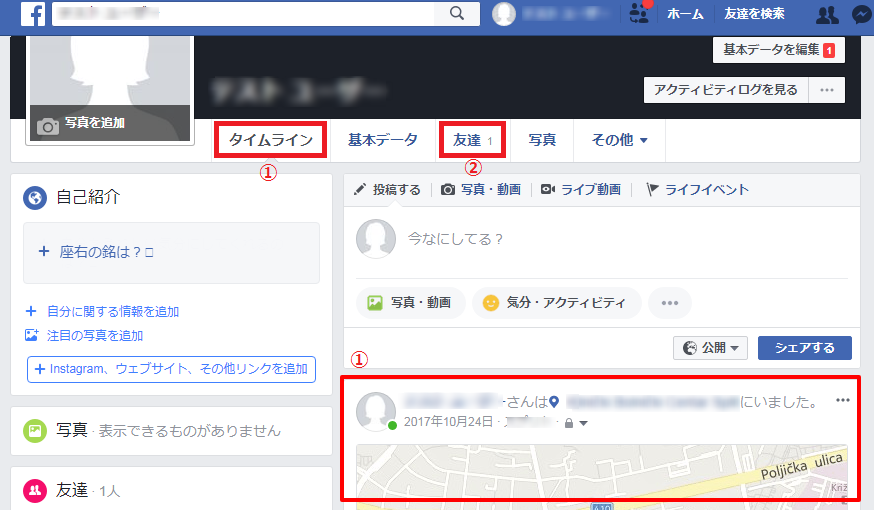
Facebookでは知り合いに友達を見つけて、Facebook上でも友達として関係を持てます。友達の投稿はニュースフィードに表示されるほか、メッセージのやり取りなどもできます。
①ニュースフィード(ホーム画面)
Facebookにログインすると表示されるページです。ニュースフィードには友達やファンになったFacebookページの投稿が表示されます。ニュースフィードのほかに、ホーム画面と呼ばれることもあります。
②友達リクエスト /承認
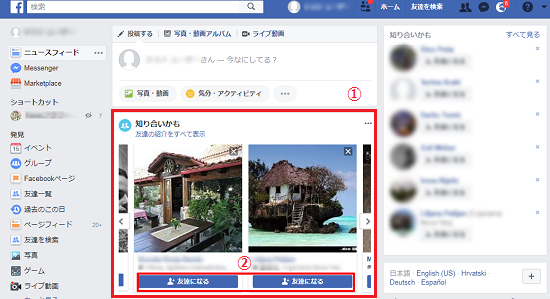
友達リクエストでは自分宛てにリクエストを送ってきたユーザーを承認したり、知り合いかもというサジェッション機能から「友達になる」をクリックして、自分からもリクエストを送れます。友達を検索できる機能もあるので、知り合いかもに表示される以外の友達を探して、リクエストを申請することも可能です。
Facebookページとは
個人ページと違い、本名以外の会社名や商品名で登録できます。Facebookページでは友達リクエストの代わりにページにいいね!をしてファンになることができます。ファンになったページの投稿は、自分のニュースフィードに表示されます。
ページのファンについて
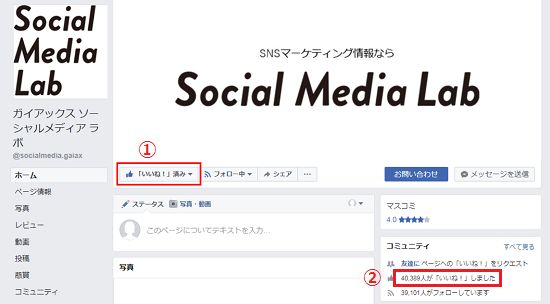
①ファン(=ページにいいね!を押してくれた人)
Facebookページにいいね!をしてくれた人を「ファン」と言います。ファンになっているページでは、画像のようにFacebookページ左上部分の表示が「いいね!」済みと表示されます。
②ファン数
Facebookページにいいね!をしているユーザーの数を指します。
ページの初期設定について
①カバー写真
Facebookページやタイムラインの1番上の大きな画像です。Facebookページのファーストビューの印象を決める画像とも言えます。
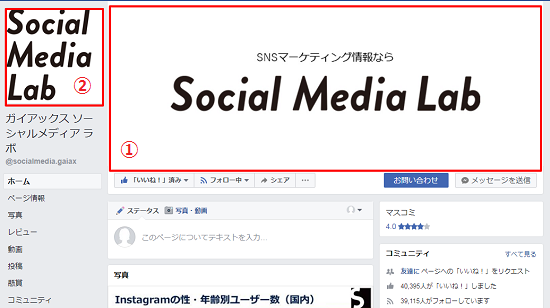
②プロフィール写真
アカウントの所有者を表す写真です。投稿時やコメントの横に表示されます。
ボタン操作について
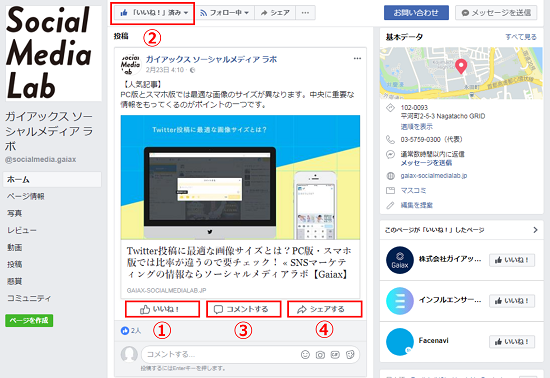
①・②いいね!ボタン
Facebookのいいね!には2種類あります。①のいいね!は、投稿に対するいいね!であり、投稿内容への反応を伝える機能です。
一方、②はFacebookページに対するいいね!であり、このボタンを押すとそのページのファンになれます。
いいね!を押すと、自分の友だちのニュースフィードに、××さんが○○にいいね!しましたという形で投稿が表示されるときがあります。
③コメント
タイムラインの投稿に文字・画像・アイコンを使ってコメントすることができます。Facebookページの場合、この機能を使ってファンと交流を深められます。
④シェア
投稿をシェア(共有)できるボタンです。投稿をシェアすると、自分のタイムラインに該当の投稿が表示され、友達にも公開されます。ただし、公開範囲やシェアする場所は変更可能です。シェアはFacebook上のアクションの中で最も拡散効果が高いとされています。
投稿時の操作について
タグ付け
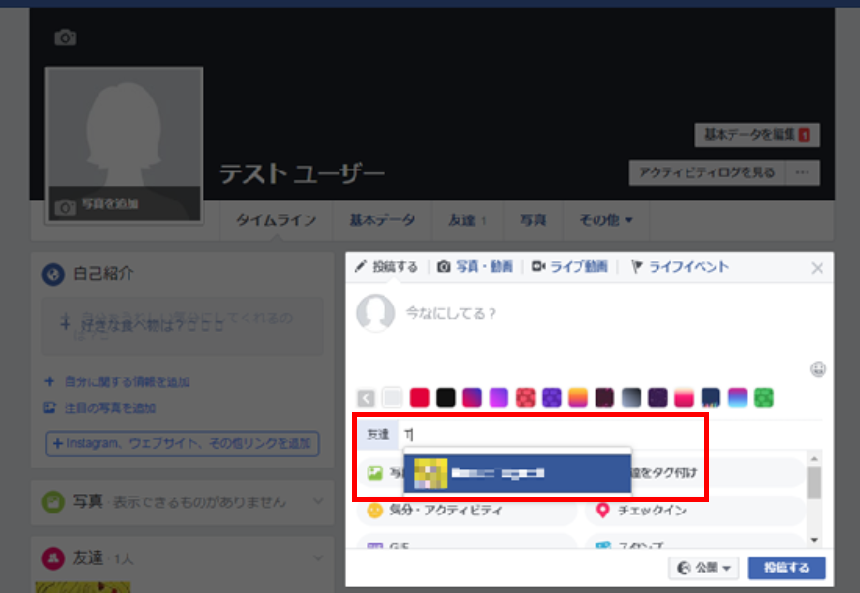
投稿にFacebook上の友達を付加する機能です。「投稿する」から「友達をタグ付け」をクリックするとダイアログを開き、Facebookでつながりのある友達の名前を入力するとタグ付けできます。
入力中は該当する友達がサジェッションで表示されるので、その中から選ぶことも可能です。投稿した写真に写っている人や、投稿内の文章で紹介した人をタグ付けするのが一般的です。友達をタグ付けすると、その友達のタイムラインにもタグ付けした投稿が表示されます(タグ付けされた投稿をタイムラインに表示するかどうか、承認制にする設定も可能です)。
インサイトについて
リーチ
Facebookページから発信されている内容がどれくらいのユーザーに届いたかを知るための数値です。リーチには、以下の種類があります
①オーガニックリーチ
Facebookページ、ニュースフィード、リアルタイムフィードのいずれかでコンテンツを見たユニークユーザー数
②口コミリーチ
友だちのアクションによって、コンテンツを見たユニークユーザー数
③有料リーチ
ページのコンテンツに関連するFacebook広告またはスポンサー記事を見たユニークユーザー数
エンゲージメント率
Facebookにおけるエンゲージメント率も意味合いはほぼ同じで、特に「投稿に対するファンの親密度」を示すために使われています。
現在Facebookには新旧二つのエンゲージメント率のとらえ方があります
①新エンゲージメント率
現在Facebook上で確認できる指標で、「投稿がリーチし、投稿に関して「いいね!」、コメント、シェア、またはクリックした人数」のことです。
- (投稿にいいね!・コメント・シェアまたはクリックをした人数)÷投稿のリーチ数
②旧エンゲージメント率
こちらは新エンゲージメント率が導入される前に認知されていた指標で、「ページ全体のファン数に対してどのぐらいの反応を得られたか」を表しています。
- (投稿についたいいね!+コメント+シェア)÷ページのファン数
ユーザーに投稿が表示された回数の事です。
リーチ数との違いは、リーチ数は投稿や広告を見た「人数」を指すのに対し、インプレッション数は投稿や広告を見た「回数」を指します。
アクション率
旧エンゲージメント率の分子に「クリック数」を足した指標です。新エンゲージメント率とは異なり、分母を一定に保てる指標となります。
- (投稿についたいいね!+コメント+シェア+クリック数)÷ページのファン数
3. まとめ
Facebookを利用するにあたり最低限知っておくべき用語をまとめてご紹介しました。他のSNSの用語集も合わせてご覧ください。
【ビギナー向け】Twitterの使い方がわかる!ゼロから始める基礎用語集
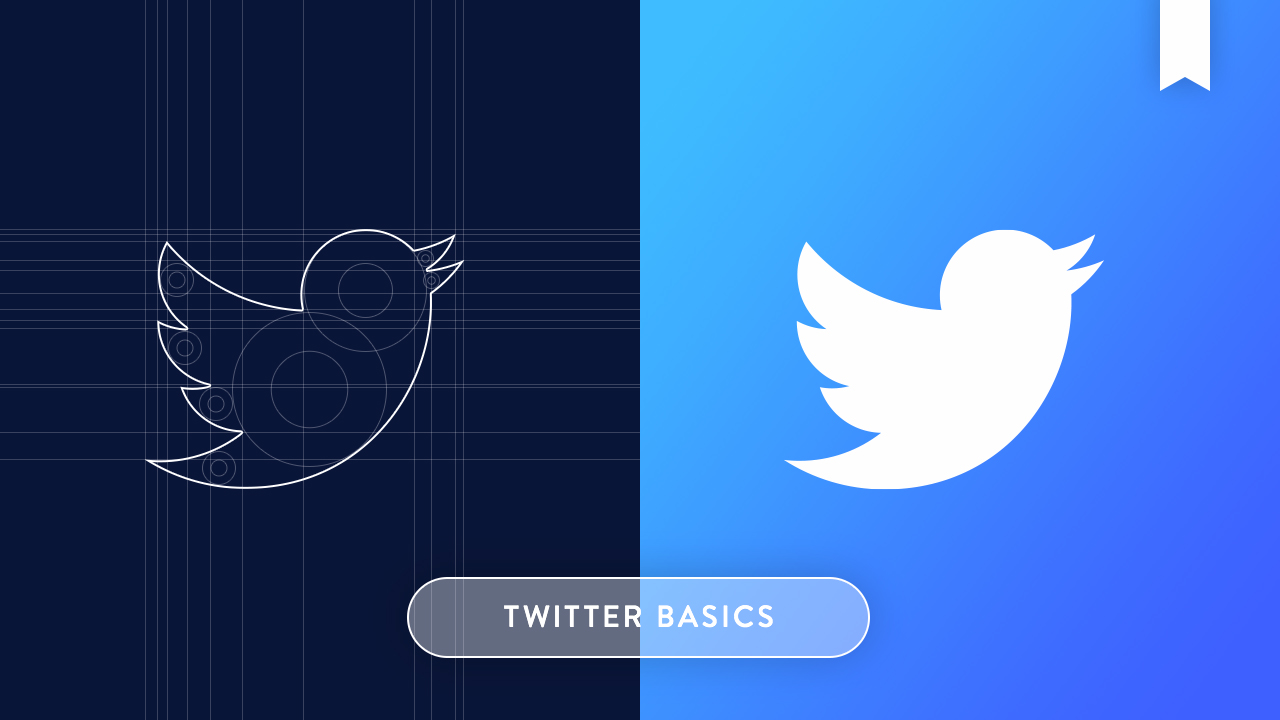
Twitterは日本でも若者中心に人気の根強いSNSです。企業がマーケティングに活用する事例も多くあります。今回はマーケターなら抑えておきたい、Twitterの基礎知識や基礎用語をまとめてみました。
■目次
▲記事で紹介されているデータはこちらから無料ダウンロード!(個人情報の入力不要)
1. Twitterとは
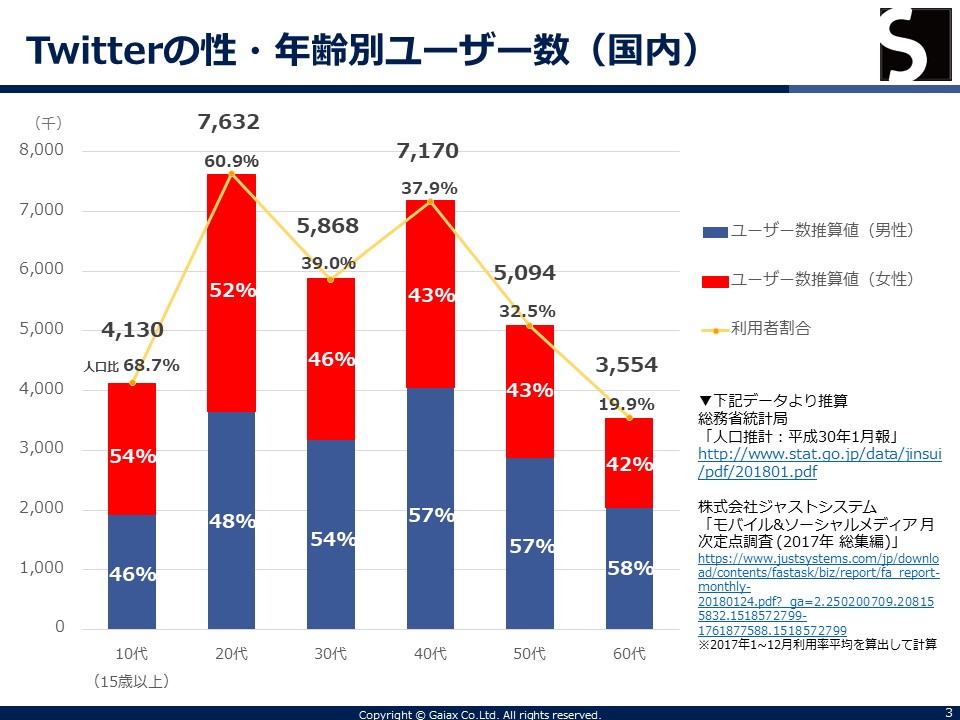
https://gaiax-socialmedialab.jp/post-30833/
現在、国内では約4,500万人が利用しているTwitter 。世界全体の利用者数でいえば3億人を超えており、利用者の多いSNSのひとつとなっています。
主な機能は1回につき140文字までのテキスト(=ツイート)を投稿するというシンプルなもの。しかし、「リツイート」という機能によって最初に発信したツイートがほかのユーザーへ次々に拡散されていくという特性を持っているため、FacebookやInstagramに比べるとより拡散性が高いといえます。
また、アカウントを承認し合うことでつながるSNSとは異なり、好みのツイートをしてくれるユーザーを一方的にフォロー(お気に入り登録のような機能)することも多いのが特徴です。趣味や興味でつながるため、まったく知らない人とも交流しやすのは魅力のひとつでしょう。
2. Twitter関連の用語解説
ここではTwitterでよく使う用語を簡単な解説とともにご紹介します。
画面、ボタン操作について
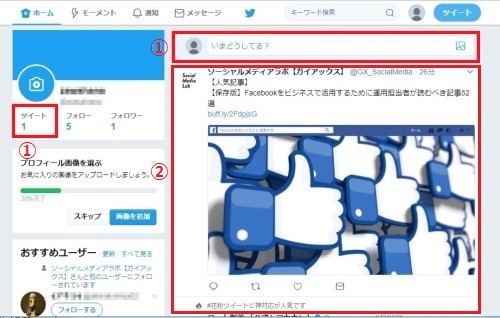
①ツイート
「ツイート」とはTwitterにテキスト・画像・動画などを投稿することです。トップ画面上の長細い入力欄にテキストを入力できます。1回の投稿で140文字まで投稿でき、ツイート数はホーム画面の右側に表示されます。日本では「つぶやき」と呼ばれることもあります。
②タイムライン/TL
Twitterを開くと最初に表れる画面のことを「タイムライン」と呼びます。他人のツイートも自分のツイートも時系列で表示されます。気に入ったアカウントをフォローすると画像のように優先的に表示されるようになります。
フォローについて
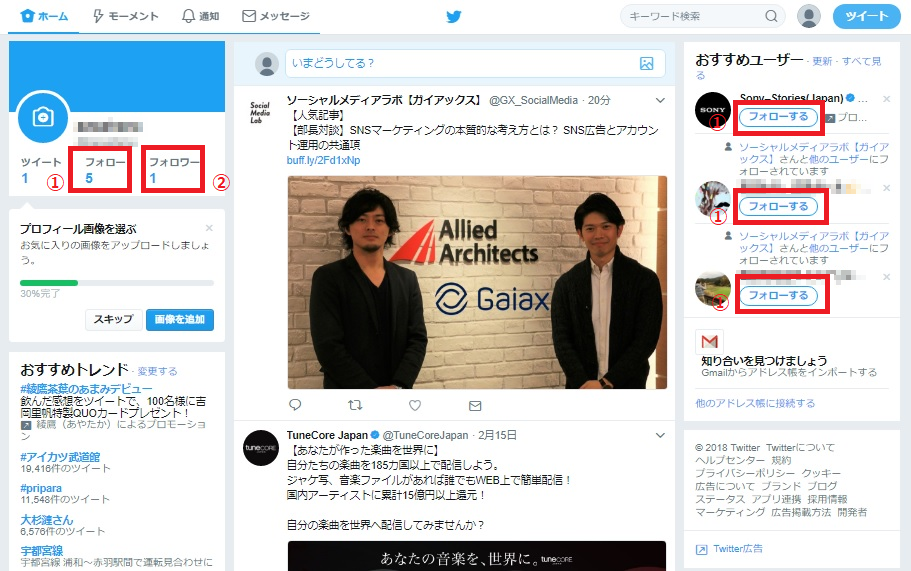
①フォロー
自分の興味関心・好みに合うツイートをするユーザーを見つけたら、画像のような「フォローする」をクリックします。そうすることで、自分がフォローしたツイートが画面中央のTLに表示されるようになります。新聞・雑誌の定期購読者に似た考え方で、フォローを行うと相手方にもフォロワーが増えたことがわかるようになっています。
※フォローは基本的に一方的に行われ、許可や承諾を行う必要はありません。鍵付き(非公開)アカウントをフォローする場合のみ、承認が必要。
②フォロワー
自分のツイートを定期的に読んでいる=フォローしている人のことを指します。
補足:フォローバック
フォローしてくれた人をフォローし返すこと。略して「フォロバ」と呼ばれています。
各ツイートの基本操作について
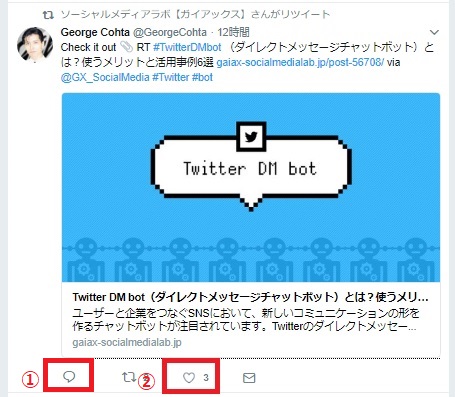
①リプライ(返信)/@ツイート
ツイートに対して返信する機能のことです。「リプ」と略して呼ばれることもあります。
関連記事:
Twitterの新しいマーケティング手法!「リプライマーケティング」とは?
もうTwitterのリプライ対応に迷わない!タイプ別ユーザー対応事例4選
②いいね(旧:ふぁぼ)
投稿した内容に対し気軽に共感を伝えることができる機能です。
自分が「いいね」したツイートをあとからまとめて見ることもできるので、お気に入りリストのように利用することもできます。ハートマークを押すだけで「いいね」は完了です。
リツイート/RT
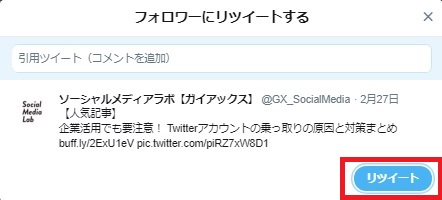
気に入ったツイートを自分のタイムラインに流せる機能です。仲間(フォロワー)と共有したいときなどに使います。操作はリツイートマークをクリックするだけです。多くのユーザーにリツイートされることで、ツイートはどんどん拡散していきます。これがTwitterの「拡散力の高さ」を象徴する機能です。
関連記事:
ユーザーローカルがTwitterで拡散経路を可視化する「リツイート分析ツール」を公開
引用リツイート
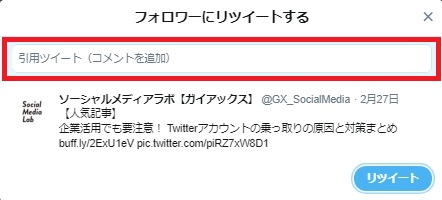
他人のツイートにコメントを付けてツイートする機能です。リツイートと同じダイアログで、引用リツイートの場合は、自分のコメントを追加してリツイートします。
関連記事:
Twitter、最大116文字のコメント付きで引用リツイートできる機能とは
その他の機能について
ダイレクトメッセージ/DM
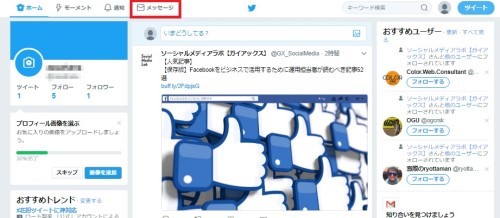
1対1のメッセージ機能です。Twitter画面上部にある「メッセージ」をクリックすると、ダイレクトメッセージ画面が立ち上がります。基本的に「DM」を送信するには受信者からフォローされていなければ送れませんが、プライバシー設定で「全てのユーザーから受信する」に設定していれば、フォローなしでも1対1のダイレクトメッセージが可能になります。
モーメント機能
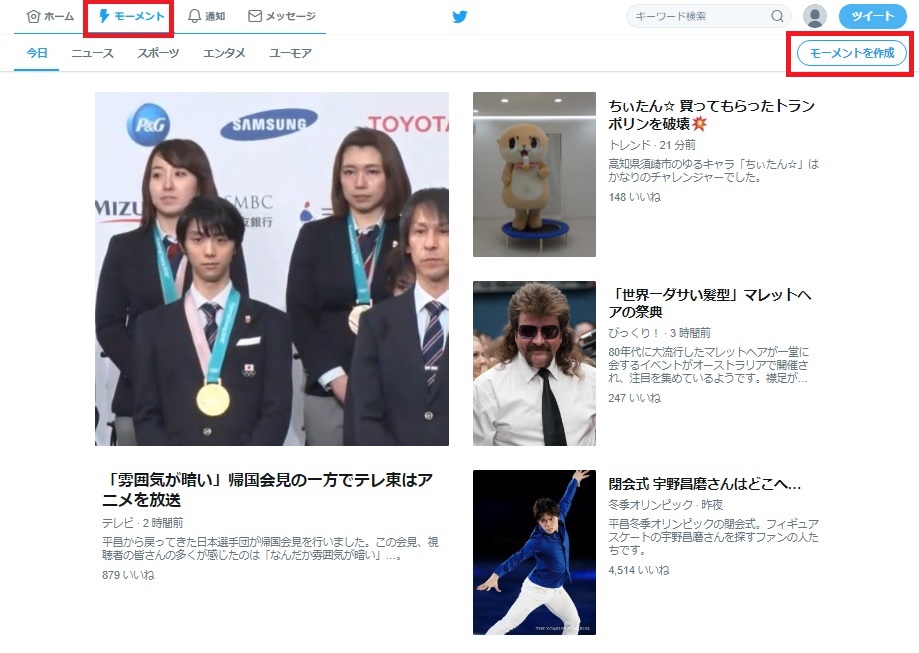
モーメント機能を任意のツイートに設定すると、タイムライン上部でまとめて閲覧できるようになります。モーメントは自分のツイートでも、ほかのユーザーのツイートでも設定できます。また画面右側にある「モーメント作成」で自分のオリジナルモーメントを作り、それをツイートすることも可能です。企業や商品のプロモートによく活用されています。
関連記事:
ついに一般利用可能に!Twitterモーメントの作成手順を解説
カルーセル機能
一回の投稿で複数の写真や動画が投稿できる機能です。横にスライドすることで、複数の関連画像を表示するので、一貫性のあるプロモツイートが可能になります。
アンケート機能
みなさんのアカウントには新しい投票機能が入りましたでしょうか?まだの方は、数日中に追加されるはずですので、もう少々お待ちください。
投票機能はこんな風にご利用いただけます。好きなのは…
— Twitter Japan (@TwitterJP) 2015年10月22日
ユーザーに質問を投げかけ、その答えをすぐに集計できる機能です。
関連記事:
Twitterの新しいマーケティング手法!「リプライマーケティング」とは?
投稿時の操作について
タグ付け

Twitterで写真を投稿する際、写真に写っているユーザーをタグ付けすることができます。タグ付けして投稿された写真では、写真上部の人物名をクリックするとそのユーザーのプロフィール画面が表示されます。
ハッシュタグ
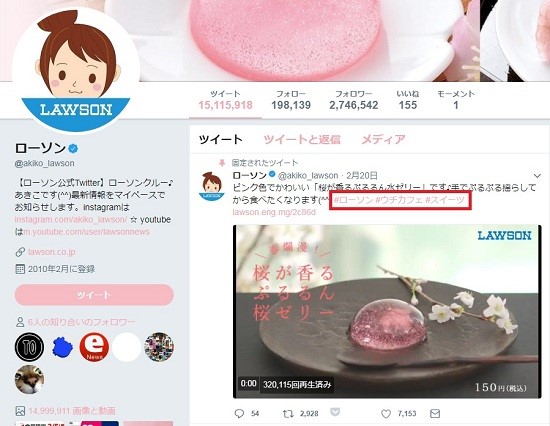
#を単語の前に付けたテキストのことです。ハッシュタグ投稿内容を端的に表すキーワードであり、リンクになります。ハッシュタグをクリックすると、同じハッシュタグが付いた投稿の一覧を見ることができます。ハッシュタグで検索しても、同じように投稿を一覧で見られます。
この機能はTwitterで生まれたものですが、現在ではInstagramやFacebookでも検索のための分類や目印として使われています。
関連記事:
Twitter・Instagramそれぞれで最適なハッシュタグの数は!? 人気のハッシュタグを簡単に調べる方法も紹介
Twitterのハッシュタグはこう使う!活用方法6種類と企業の活用事例7選
インサイトについて
インプレッション
インプレッション数は、ツイートがユーザーに表示された回数を表す指標です
関連記事:
RT?インプレッション?Twitterで使われる用語の意味は?
エンゲージメント率
エンゲージメント(クリック、リツイート、返信、フォロー、いいね)の数をインプレッションの合計数で割って算出した指標のことです。
- (1ツイートのクリック・リツイート・返信・フォロー・いいねの総数)÷インプレッションの合計数
関連記事:
エンゲージメント率の定義とは?Facebook、Twitter、Instagram、計算方法と違いをSNS別に徹底解説
3. まとめ
Twitterの利用者は20代を中心に、利用頻度が上昇しているSNSです。そのため若年層にアプローチするのに最適なメディアだといえます。気軽さゆえに更新頻度が高く、情報がリアルタイムで動いていくSNSなため、時流に合ったプロモーションが求められます。拡散性が高く、ユーザーにウケるツイートができると一気に広がるのもおもしろいポイントです。
特に若年層をターゲットとしている企業は、ぜひTwitterでのプロモーションに挑戦してみてください。
◆YouTubeの総合プロモーション◆ 「いいね !」「視聴者」「視聴回数」各指標の相互アップ◆SNSマーケティング◆振分可能◆

お客様指定のYoutube動画をプロモーションして「視聴回数」「いいね!」を総合的にアップして、「視聴数」も増加させていきます。
- アカウント凍結はありませんし、自然に「マーケティング指標」が増加していきます。
-
お客様の動画のURLのみご連絡下さい。
-
アカウントは「公開設定」にしてください。
-
本出品は、いいねの個数販売ではありません。
併せて、フォロワー増加分の価格表もお知らせします。本オーダーで増加注文分も承りますし、メルカリやラインでのご購入決済も可能ですので、まずはダイレクトメールにてご連絡をお待ちしてます。
ご質問があれば、いつでもコメント欄からご連絡ください。オーダーは、支払後、こちらのTwitter のダイレクトメールより、(@fran_town宛て)にご連絡ください。
オーダーは、増加するほどお得ですので、よろしくご検討願います。
以上